Neste guia vamos explicar como instalar add-ons no Kodi para PC. Primeiro, explicamos o que são exatamente esses complementos e o que você poderá fazer com eles. A seguir, daremos uma olhada em dois procedimentos para instalá-los em seu Kodi e dotá-lo de novas funcionalidades. Por fim, mostramos uma seleção de complementos que vale a pena baixar e implementar.
Vamos contar tudo sobre a versão do Kodi para PC, que você pode baixar com segurança no link anterior. Agora é semelhante ao que já explicamos sobre a instalação de add-ons do Kodi no Android, já que este software se comporta da mesma forma em todas as plataformas. De qualquer forma, se você deseja aproveitar ao máximo sua central multimídia, não perca este guia!
O que são add-ons do Kodi?
Os add-ons do Kodi são extensões que permitem adicionar funcionalidades ao seu centro multimídia, além do que ele já possui por padrão. Eles se parecem muito com complementos para navegadores, como o Google Chrome. Embora o navegador já venha com uma série de funcionalidades específicas, graças às extensões é possível alterar sua aparência, adicionar novas ferramentas e muito mais. A mesma coisa acontece com os add-ons do Kodi.
Graças a estes add-ons você poderá, entre outras coisas, dar um novo visual à interface do Kodi, acessar serviços de streaming específicos, ouvir música de plataformas especializadas ou verificar a previsão do tempo na sua região pela televisão. A verdade é que as possibilidades são enormes graças ao elevado número de add-ons disponíveis.
Por exemplo, um botão. Imagine que você instalou o Kodi em um PC que deseja usar como central multimídia em sua sala. Agora, para acessar o YouTube você tem que sair do Kodi, abrir o navegador, digitar a URL e controlar o site com mouse e teclado. E se você pudesse ter o YouTube dentro do Kodi? Basta instalar o add-on desenvolvido para este fim para conseguir isso. Desta forma simples, ambas as plataformas são unificadas, podendo controlar o YouTube diretamente da interface do Kodi.
Como instalar add-ons do Kodi no PC a partir de repositórios
O potencial dos add-ons é enorme. Para facilitar o acesso a essas extensões, o Kodi possui um repositório oficial onde todos os complementos são classificados por categorias. Vamos ver como acessá-lo e instalar complementos facilmente com este sistema. Mostramos o procedimento passo a passo com imagens reais do Kodi para Windows e a seguir damos uma lista de passos para que você possa consultá-lo quantas vezes quiser.
A primeira coisa é, na página principal do Kodi, acessar a seção de complementos. Basta selecionar o botão Add-ons na barra lateral esquerda, onde estão localizadas as demais seções do aplicativo.
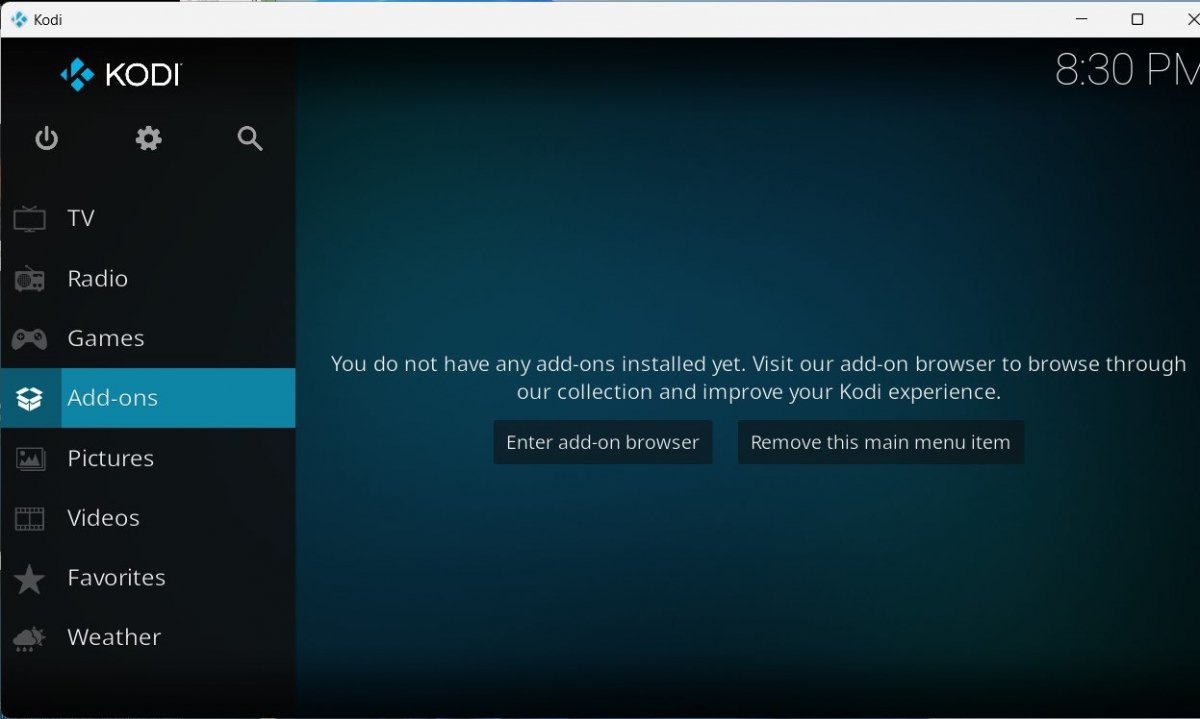 Primeiro, vá para a seção de add-ons do Kodi
Primeiro, vá para a seção de add-ons do Kodi
Uma vez dentro, observe que na parte superior há um ícone em forma de caixa de papelão aberta. Usando seu controle, mouse ou teclado, role até lá e pressione para entrar.
Agora você está no que o Kodi chama de Explorador de Add-ons. Bem, é hora de selecionar a opção Instalar do repositório. Por padrão, você só terá acesso ao repositório oficial do Kodi, embora possa adicionar outros.
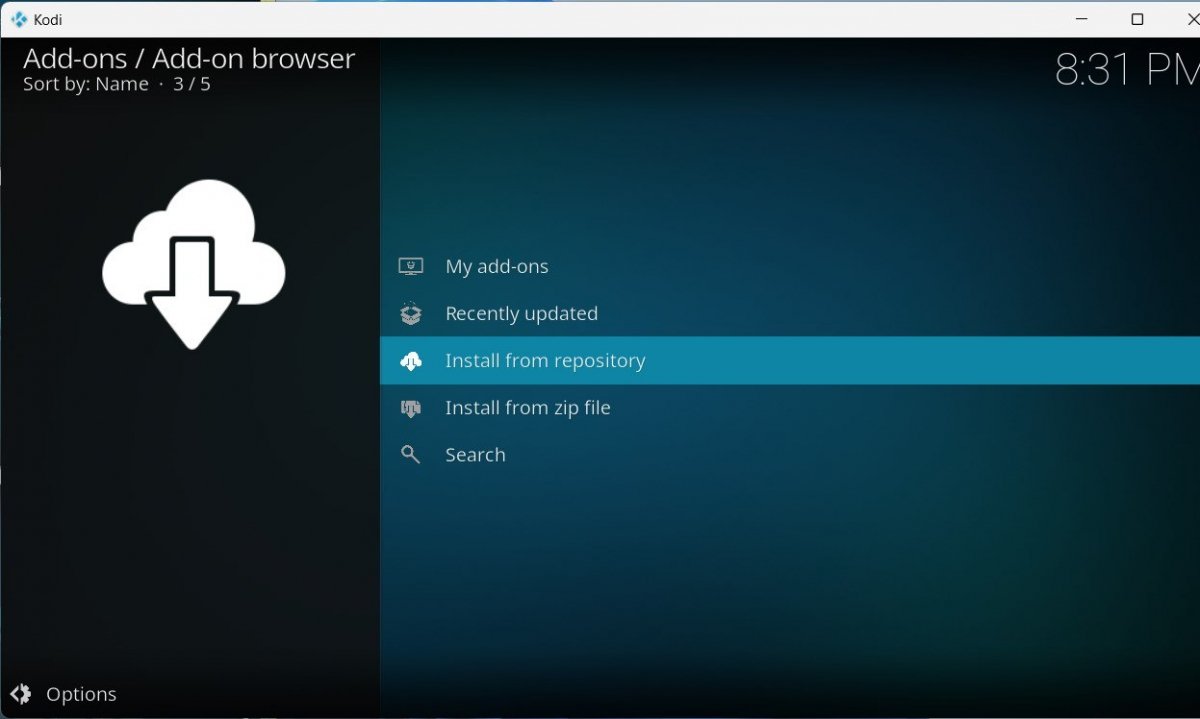 A instalação a partir do repositório permite explorar todos os add-ons
A instalação a partir do repositório permite explorar todos os add-ons
Uma vez dentro da seção correspondente, você verá que aparecem diferentes categorias. Entre, por exemplo, Add-ons de vídeo, onde se reúnem todos aqueles que permitem consumir conteúdo de plataformas conhecidas. Sem ir mais longe, na lista você encontrará Twitch.
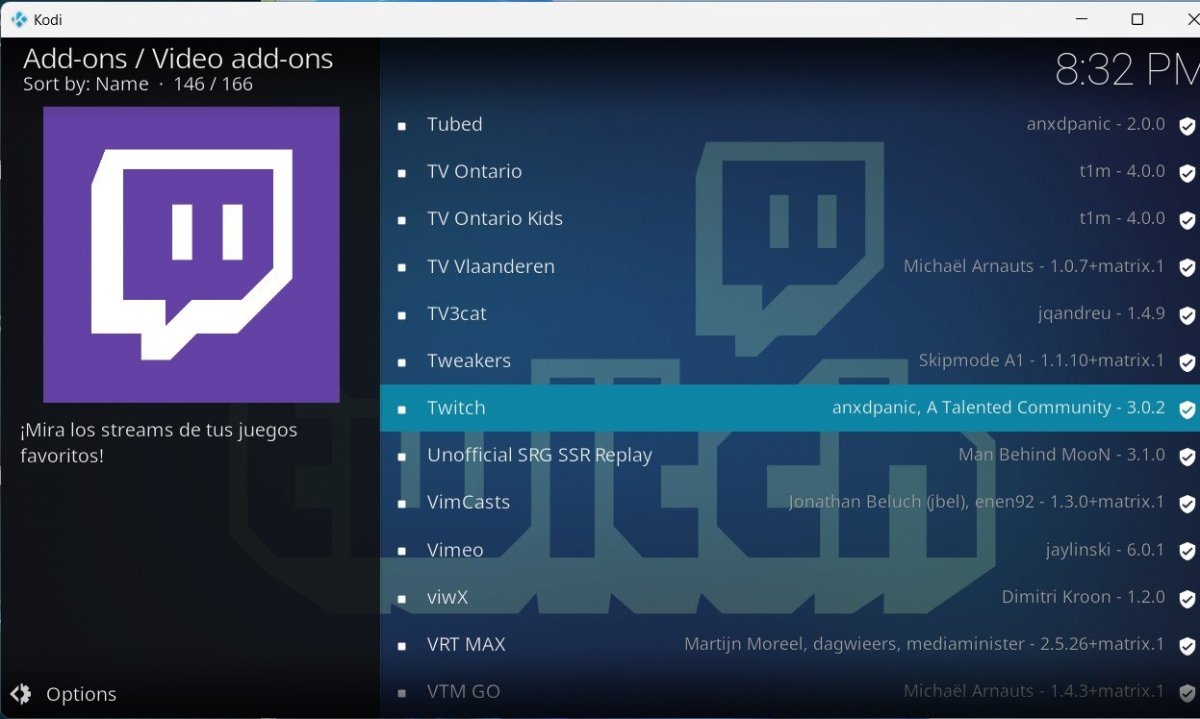 Selecionando um complemento para iniciar seu download
Selecionando um complemento para iniciar seu download
Ao clicar em um complemento, você acessa sua aba, que se parece com o que você vê na imagem a seguir. Aqui, dependendo do critério do desenvolvedor, você terá mais ou menos informações. Em qualquer caso, basta clicar em Instalar para iniciar o download.
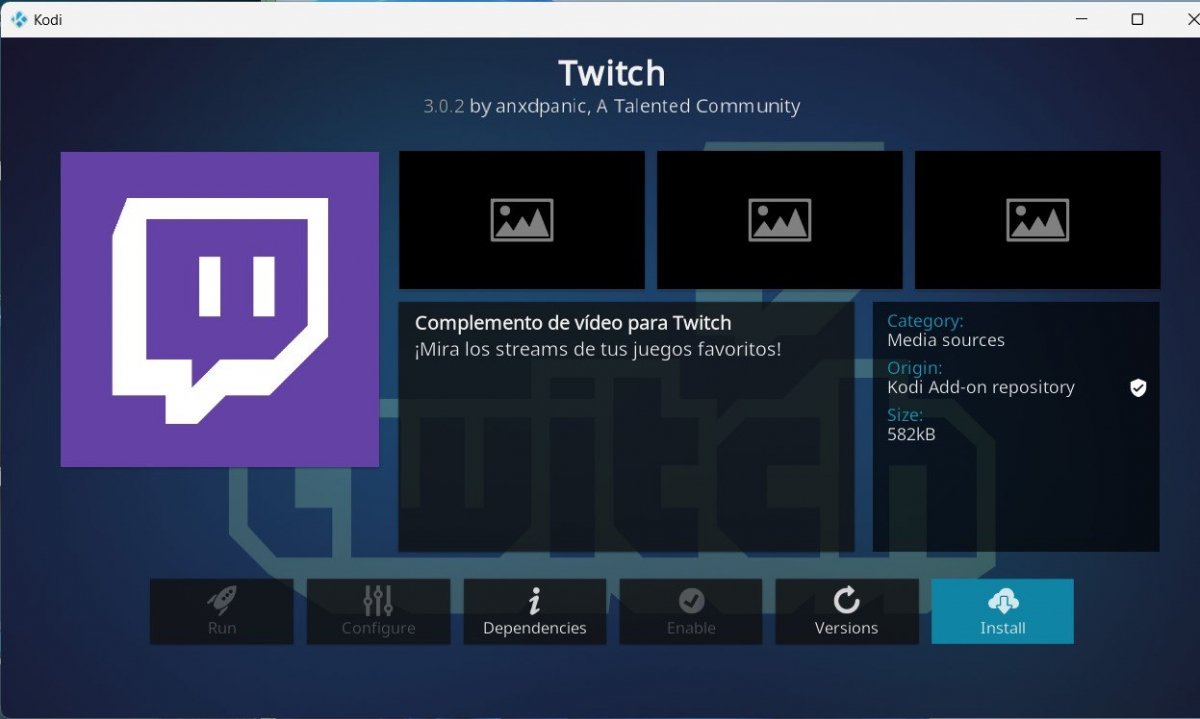 Guia de extensão e botão para instalar o add-on
Guia de extensão e botão para instalar o add-on
Os add-ons que você instalar aparecerão na seção correspondente da tela inicial. Em resumo, para instalar um complemento no Kodi para PC a partir de um repositório, faça o seguinte:
- Vá para Add-ons.
- Acesse o Explorador de Add-ons clicando no ícone da caixa aberta.
- Clique em Instalar do repositório.
- Localize o complemento que deseja instalar.
- Na guia do complemento, clique em Instalar.
Como instalar add-ons do Kodi no PC a partir de arquivos ZIP
Outra possibilidade é que o add-on venha empacotado em um arquivo ZIP. Isso aumenta os riscos de a instalação do Kodi ser corrompida ou de o dispositivo ser infectado por um vírus. Portanto, instale apenas extensões confiáveis, obtidas em repositórios com boa reputação.
Seja como for, se você possui o complemento na memória interna do seu aparelho, os passos que deve seguir são muito simples. Para começar, vá para o Explorador de add-ons clicando no ícone da caixa aberta. Lá você verá a opção Instalar a partir de um arquivo .zip. Clique sobre ela.
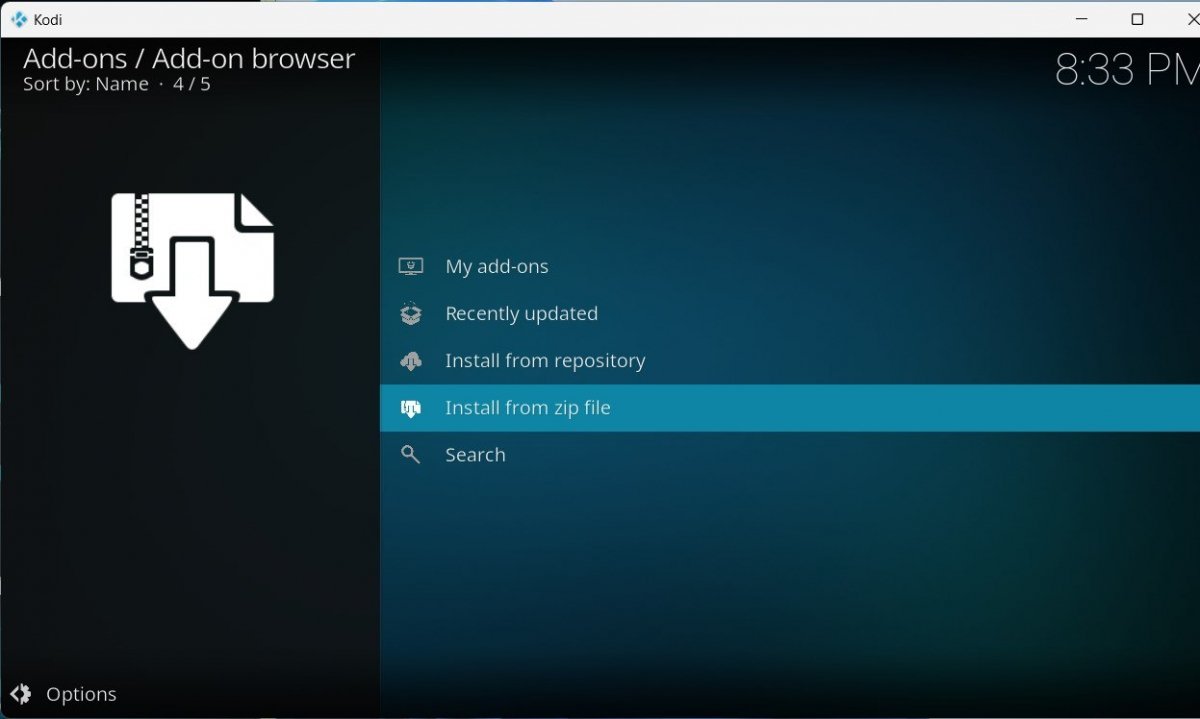 Opção para instalar add-on a partir de um arquivo ZIP
Opção para instalar add-on a partir de um arquivo ZIP
Se esta for sua primeira vez, selecione Configurações na caixa de diálogo pop-up. Este aviso lembra que a instalação de complementos de fontes desconhecidas está desabilitada por padrão.
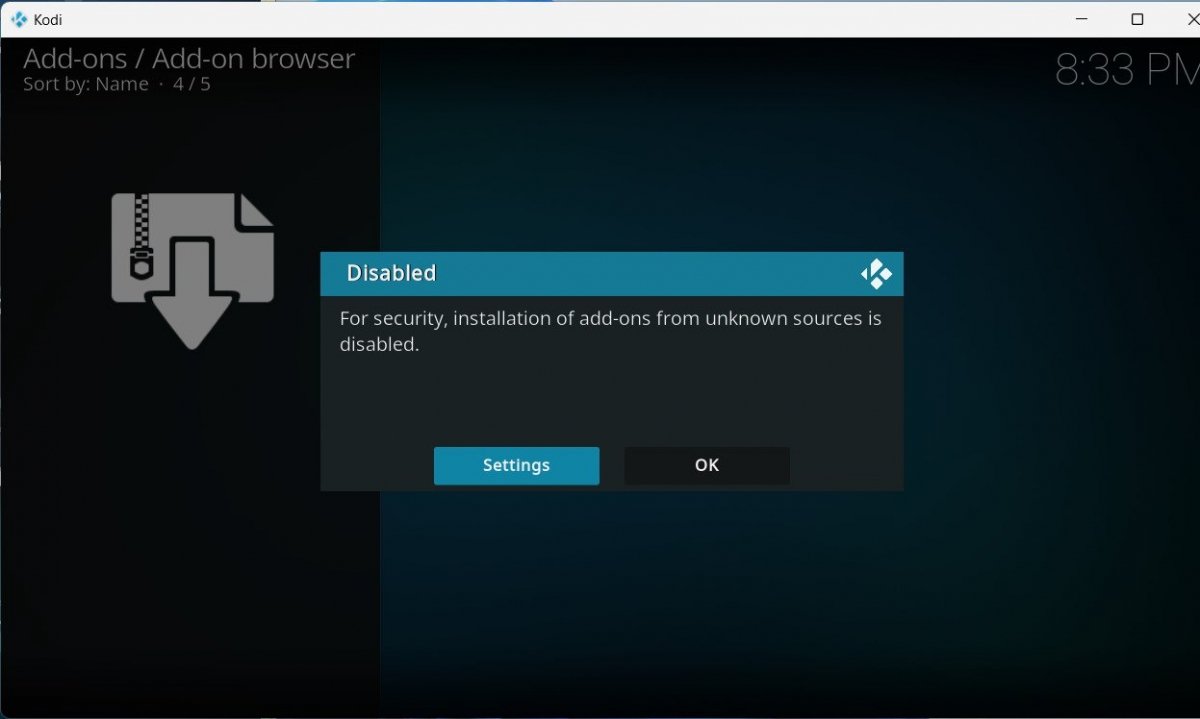 Aviso lembrando que origens desconhecidas não são permitidas
Aviso lembrando que origens desconhecidas não são permitidas
Quando você chegar às configurações, vá para Add-ons e ative Fontes desconhecidas. Em seguida, retorne ao Explorador de Add-ons para clicar novamente na opção instalação do ZIP.
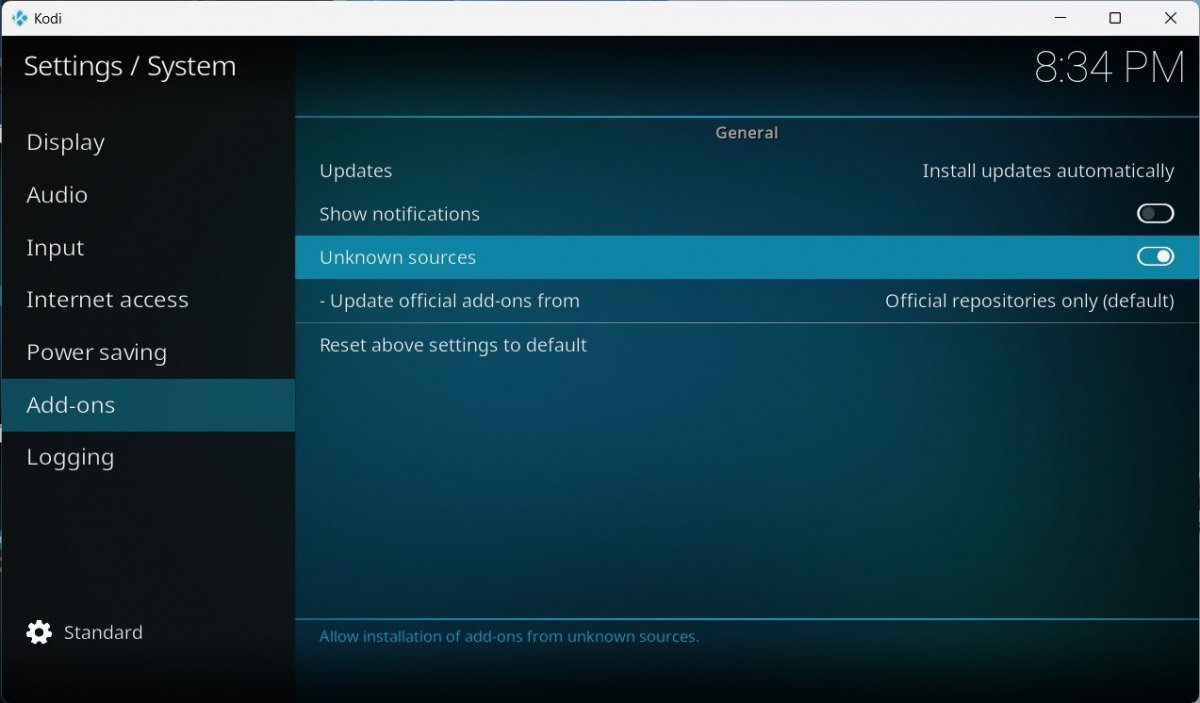 Ativando a instalação de fontes desconhecidas
Ativando a instalação de fontes desconhecidas
Quando você pede ao Kodi para instalar um complemento a partir de um arquivo ZIP, você também precisa informar onde ele está localizado. No caso de um PC com Windows, podem aparecer várias unidades, como é o caso da nossa máquina de teste. Em qualquer caso, é muito fácil navegar entre os diferentes diretórios do sistema. Basta clicar em cada um deles e, se quiser voltar, selecionar as reticências que estão sempre no topo da lista.
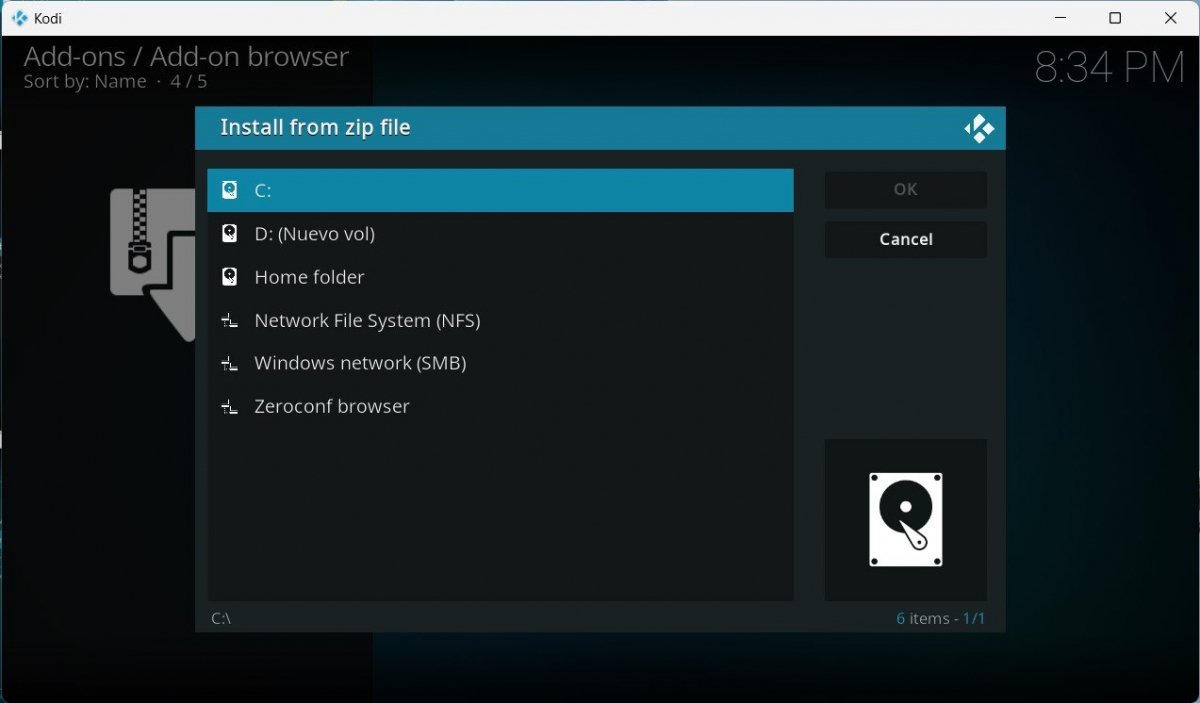 Explorar a unidade C ou o que você quiser no seu PC
Explorar a unidade C ou o que você quiser no seu PC
Depois de selecionar o arquivo ZIP, o complemento será instalado. O arquivo compactado pode conter o complemento diretamente ou pode adicionar um novo repositório para baixá-lo. Diante do exposto, estas são as etapas que você deve seguir para instalar um complemento de um ZIP no Kodi:
- No Explorador de Add-ons, vá para Instalar a partir de um arquivo .zip.
- Se a instalação de fontes desconhecidas estiver desabilitada, vá para Configurações e habilite-a.
- Navegue pelos diretórios do seu computador graças ao explorador do Kodi.
- Selecione o arquivo ZIP e siga as instruções na tela para finalizar a instalação.
Os melhores add-ons do Kodi para Windows
Agora que você conhece as duas maneiras de instalar um add-on do Kodi, deixamos uma seleção de algumas das melhores. Procuramos variar as propostas para que você conheça extensões do maior número possível de categorias. Todos eles são encontrados no repositório oficial do Kodi.
Google Fotos
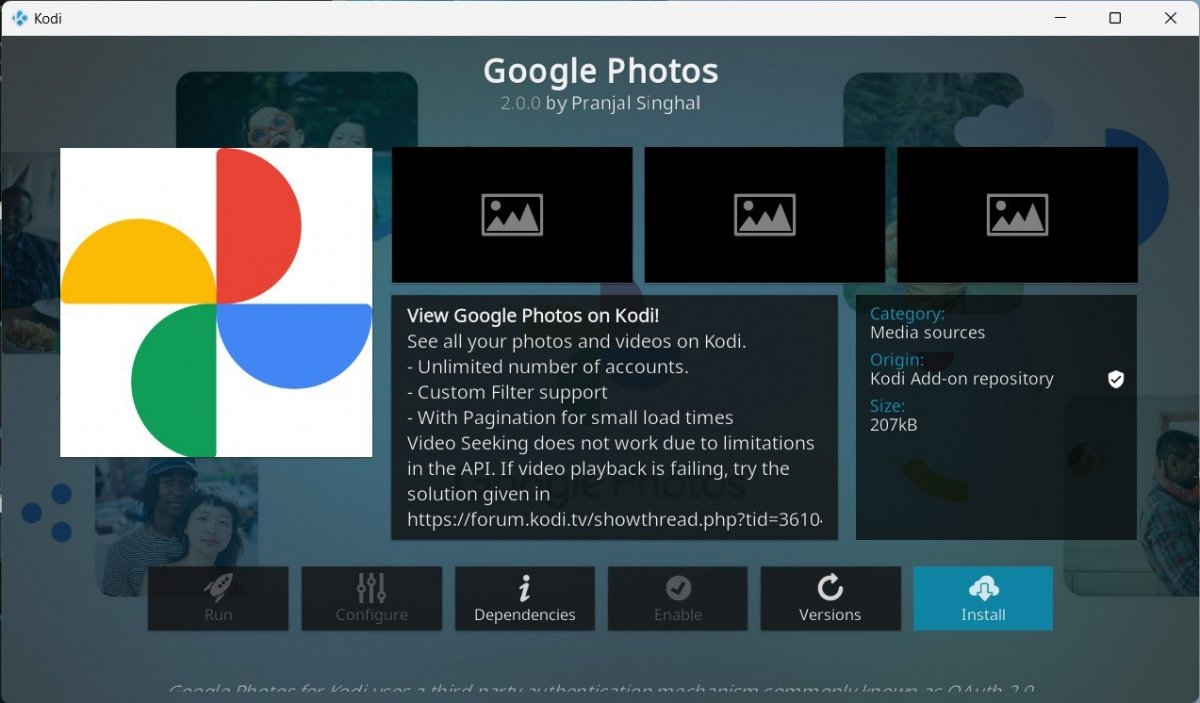 Google Fotos do Kodi para PC
Google Fotos do Kodi para PC
Google Fotos é um add-on com o qual você poderá ver, diretamente do Kodi, as fotos que carregou na nuvem do Google. Se você é um usuário regular deste serviço, vai adorar poder reproduzir suas lembranças favoritas sem precisar sair da central de mídia.
Bandcamp
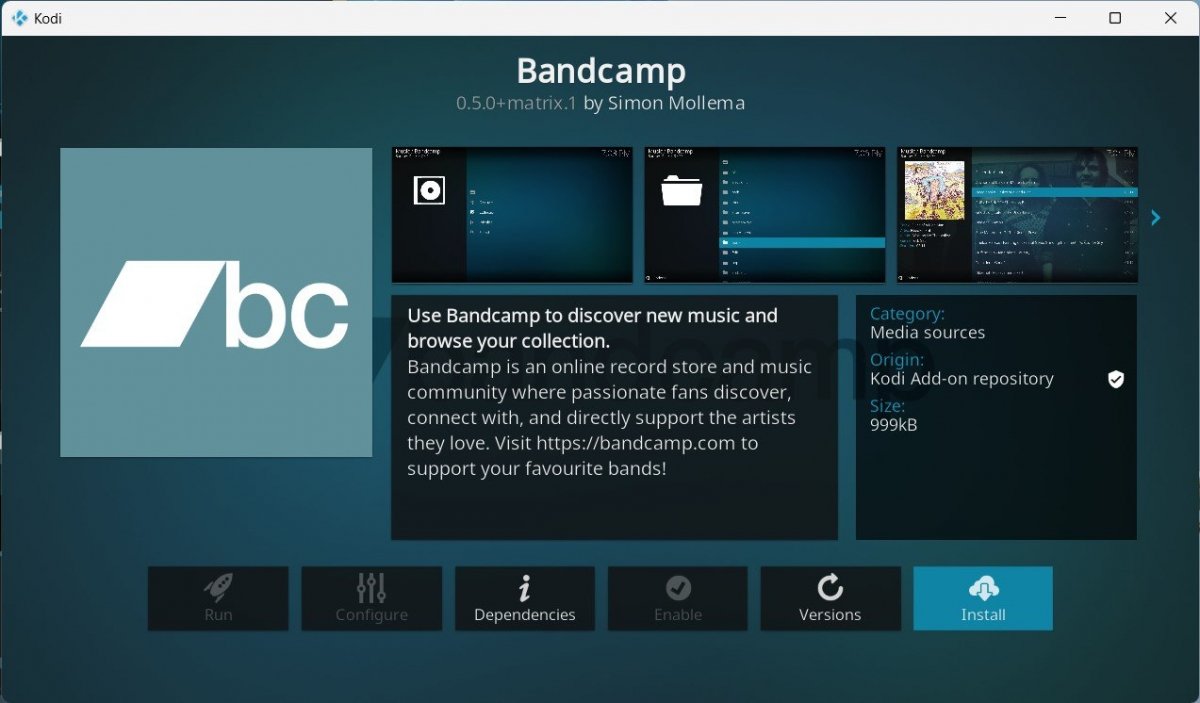 BandCamp do Kodi para PC
BandCamp do Kodi para PC
O Bandcamp é um ótimo lugar para quem quer curtir suas músicas favoritas diretamente do Kodi. Também é ótimo para descobrir novas músicas, já que muitos grupos emergentes o utilizam para compartilhar
TubeCast
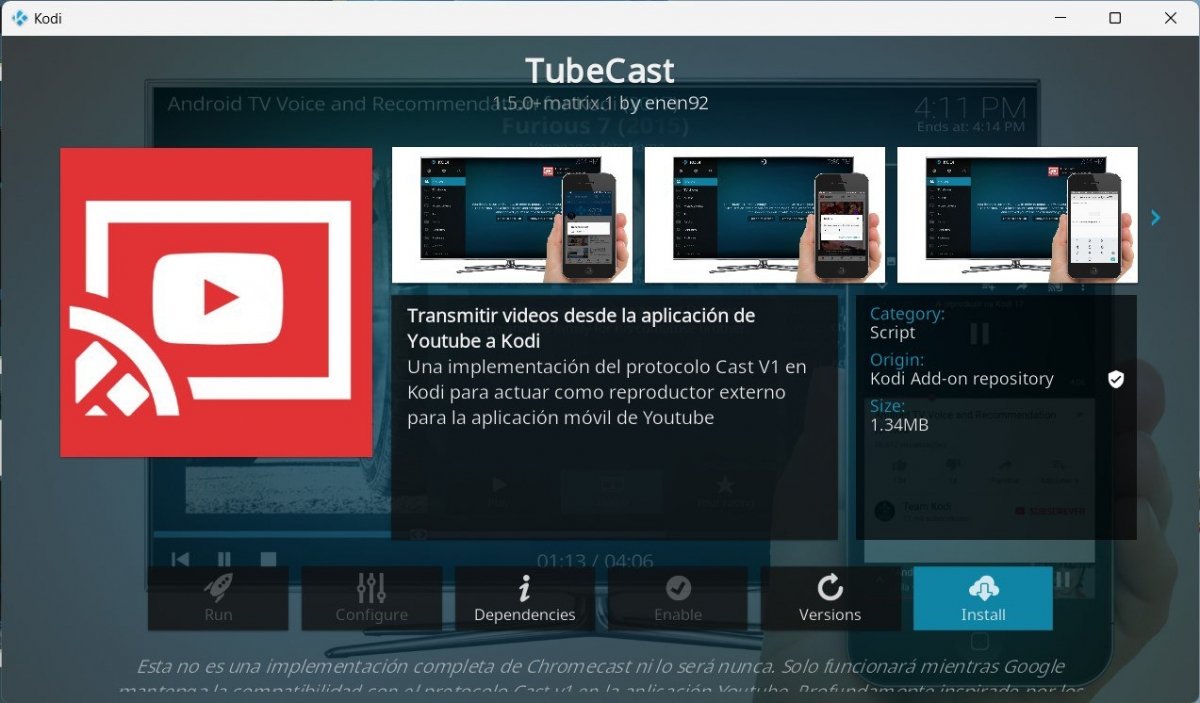 TubeCast do Kodi para PC
TubeCast do Kodi para PC
TubeCast é uma implementação do protocolo Cast V1 que permitirá enviar vídeos do YouTube para Kodi a partir de seus dispositivos móveis. Ele transforma a central de mídia em uma espécie de player externo controlado pelo aplicativo móvel do YouTube.
Wikipédia
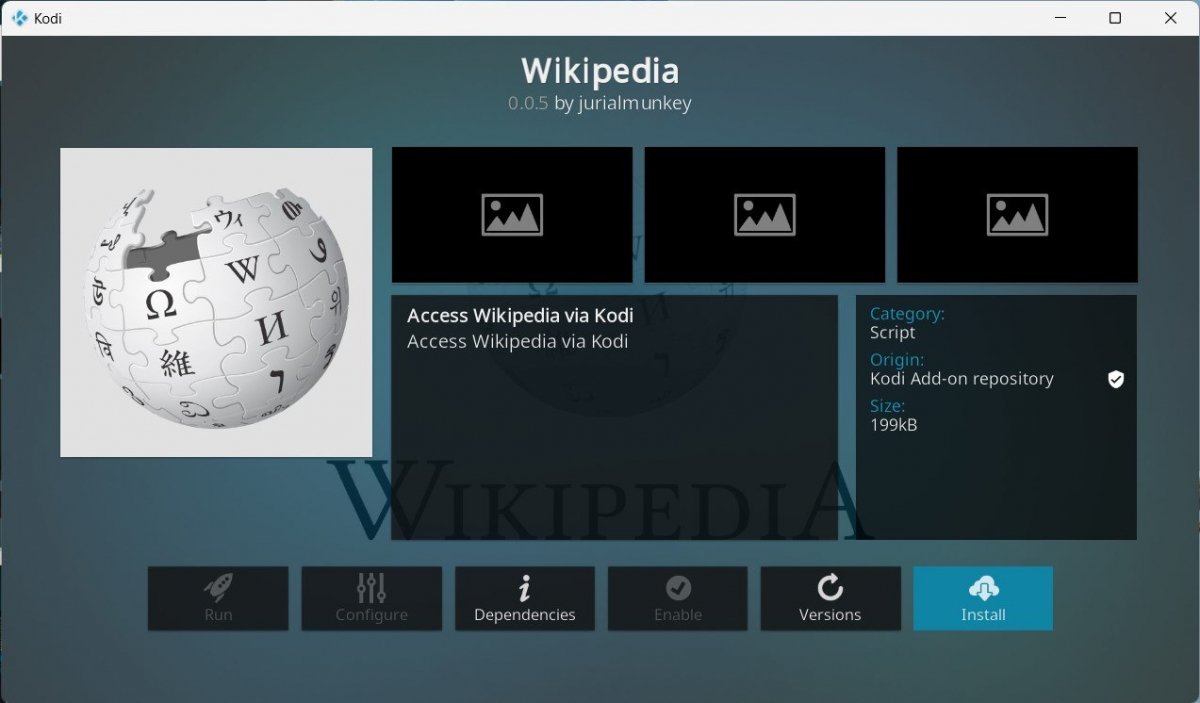 Wikipédia do Kodi para PC
Wikipédia do Kodi para PC
Wikipédia é um complemento que abre as portas para todo o conteúdo desta enciclopédia online diretamente da sua televisão. Assim, caso queira tirar alguma dúvida, não será necessário procurar o celular ou abrir o navegador do PC.
Plutão TV
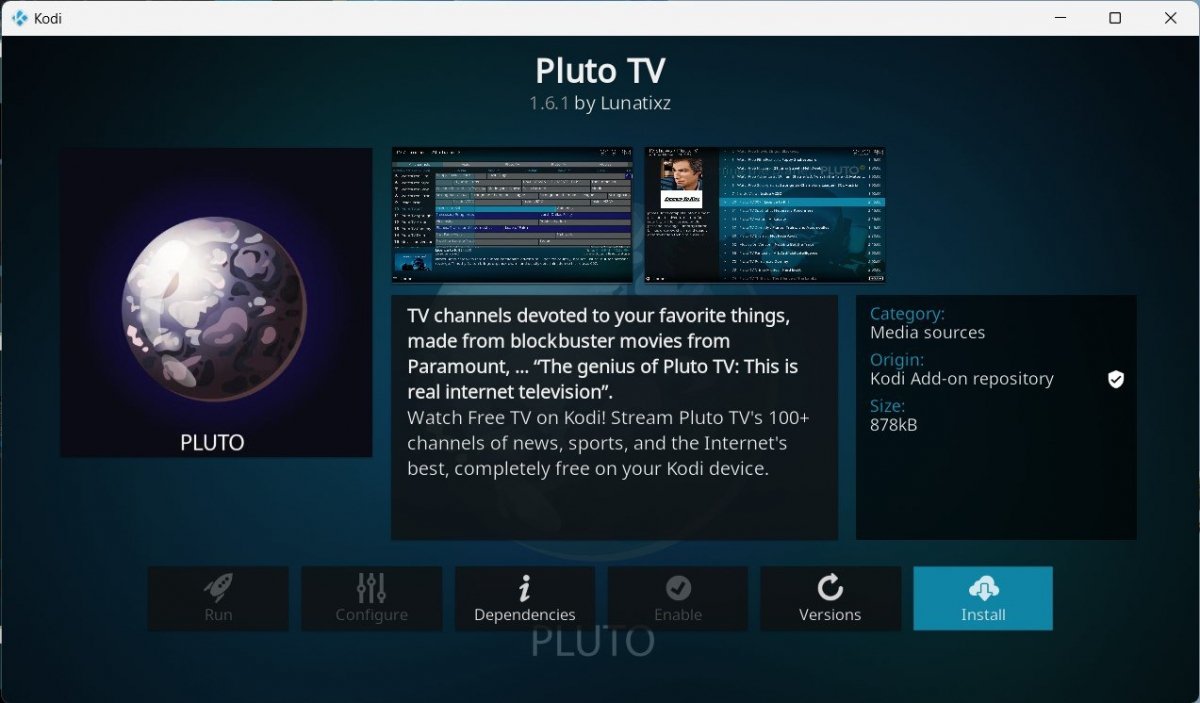 Pluto TV do Kodi para PC
Pluto TV do Kodi para PC
Plutão TV é uma plataforma que oferece uma longa lista de canais ao vivo gratuitos. Com este add-on você poderá desfrutar de todo o conteúdo que ele transmite e, como acontece com seus aplicativos oficiais, sem registro ou assinatura.
Invidious
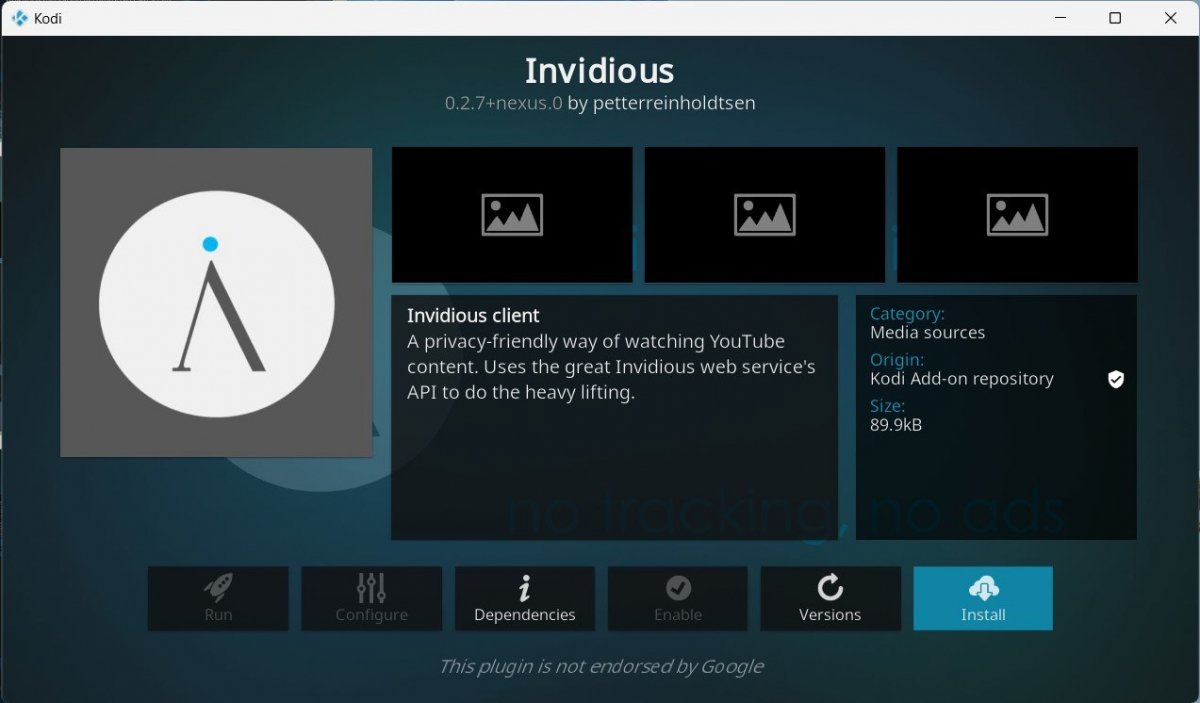 Invidious do Kodi para PC
Invidious do Kodi para PC
Talvez você não conheça o Invidious, mas graças a este complemento você pode acessar todo o catálogo do YouTube anonimamente. Na verdade, estamos falando de uma interface que acessa o catálogo desta plataforma graças à sua API e que, além de estar no Kodi, possui diversas instâncias espalhadas pelo mundo, acessíveis a partir do navegador.
Multi Weather
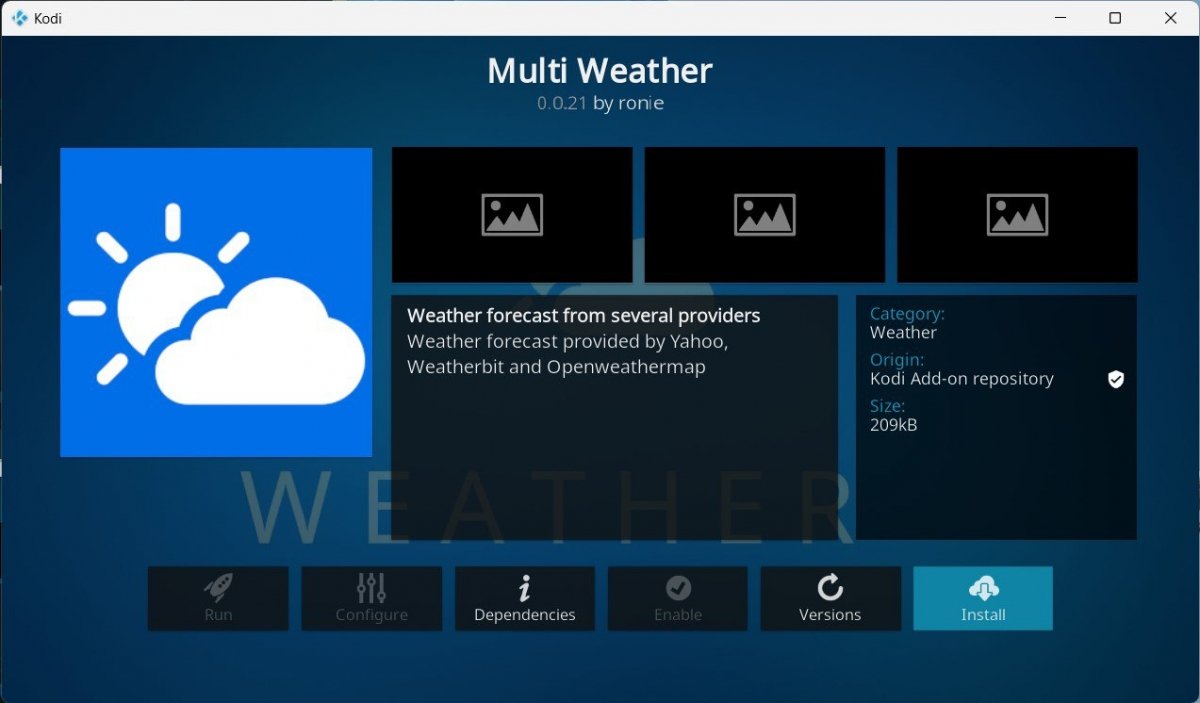 Multi Weather do Kodi para PC
Multi Weather do Kodi para PC
Quer verificar o tempo na sua região em vários serviços? Com o Multi Weather isso é possível. Esta extensão do Kodi pega dados de diversos serviços especializados e mostra para você na interface da central de mídia, sem a necessidade de navegadores.



